stack LAMP e pannello di controllo per utente singolo per semplificare la distribuzione delle app nel cloud.
Distribuite e gestite facilmente una serie di applicazioni web e di sistema LAMP in un'unica semplice interfaccia utente. Le funzionalità del piano gratuito includono la gestione dei domini, la gestione degli utenti FTP e la gestione delle zone DNS. L'aggiornamento a Webuzo Premium consente di gestire i database MySQL/Maria, di accedere ai certificati Let's Encrypt e di personalizzare gli script.
Opzioni Webuzo
| CAMPO | DESCRIZIONE |
|---|---|
| L'utente sudo limitato da creare per Linode | Questo è l'account utente limitato da creare per Linode. Questo account ha i privilegi di utente sudo. |
| La password per l'utente limitato sudo | Impostare una password per l'utente limitato sudo. La password deve soddisfare i requisiti di convalida della complessità per una password forte. Questa password può essere usata per eseguire qualsiasi azione sul server, come quella di root, quindi deve essere lunga, complessa e unica. |
| La chiave pubblica SSH che verrà utilizzata per accedere a Linode. | l essere usato per accedere a Linode Se si desidera accedere a SSH tramite chiave pubblica (consigliato) anziché tramite password, inserire qui la chiave pubblica. |
| Disabilitare l'accesso root su SSH? | Selezionare Yes per bloccare l'accesso dell'account root al server tramite SSH. Selezionare No per consentire all'account root di accedere tramite SSH. |
Come iniziare dopo la distribuzione
L'applicazione Webuzo viene ora servita sul vostro Linode, ma richiede ancora alcuni passaggi aggiuntivi per completare il processo di installazione.
- La procedura guidata di Webuzo viene servita sulla porta 2004; per accedervi, navigare all'indirizzo IP del proprio server seguito dalla porta 2004. Ad esempio,
http://203.0.113.0:2004sostituendo l'indirizzo IP con i valori del proprio server.
- Nella schermata di configurazione, compilare i campi e fare clic sul pulsante Installa. L'installazione potrebbe richiedere alcuni minuti per essere completata.
- Una volta completata l'installazione, Webuzo si congratula con l'utente per il completamento della configurazione e visualizza una schermata di conferma.

Qui trovate due link. Uno per il Pannello di amministrazione e una per la pagina in cui è possibile iniziare a installare le applicazioni. La seconda si chiama Pannello utente finale, a cui si può accedere anche dal Pannello di amministrazione. Entrambi richiedono l'accesso con il nome utente e la password appena creati nella schermata di configurazione.
Pannello di amministrazione:http://your.ip.address:2004
Pannello utente finale:http://your.ip.address:2002 - Il pannello di amministrazione consente di modificare le impostazioni relative agli script e alle applicazioni che è possibile installare e offre la possibilità di aggiornarli se necessario.

- Il Pannello utente finale consente di installare una serie di applicazioni. È suddiviso in sezioni in base alla categoria di applicazione.
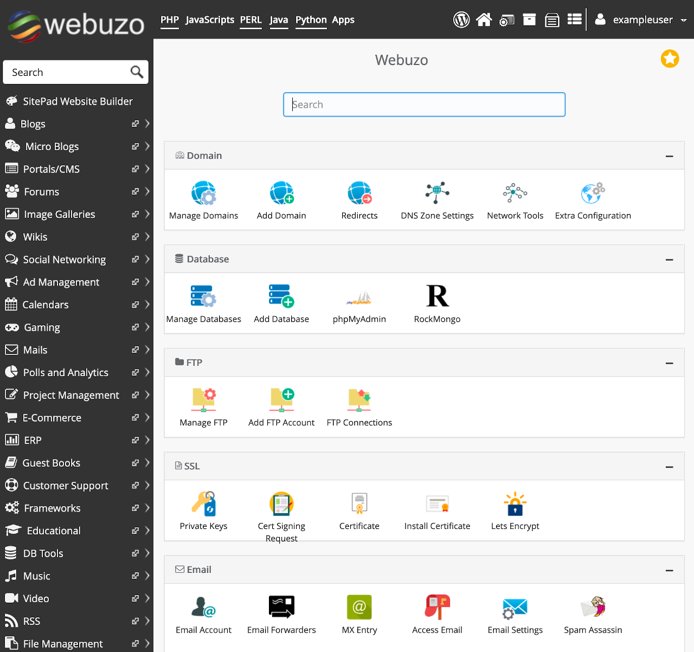
Nota
Attualmente Linode non gestisce gli aggiornamenti del software e dei sistemi per le applicazioni Marketplace . Spetta all'utente eseguire la manutenzione ordinaria del software distribuito in questo modo.
L'applicazione Webuzo One-Click è stata realizzata da Linode. Per assistenza sulla distribuzione dell'app, contattare il supporto Linode tramite le informazioni elencate nella barra laterale. Per assistenza sullo strumento o sul software stesso, visitare il sito Softaculous Support.
